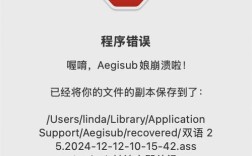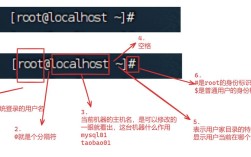在Linux操作系统中,命令窗口(终端)是与系统交互的核心工具,用户可以通过输入命令来执行各种操作,在某些情况下,可能需要关闭命令窗口,无论是完成操作任务、释放系统资源,还是因操作失误需要终止会话,关闭Linux命令窗口的方法多样,具体操作取决于窗口类型、运行状态以及用户需求,本文将详细介绍不同场景下关闭Linux命令窗口的方法,包括常规关闭、强制终止、会话管理以及远程连接场景下的处理技巧,并辅以表格对比不同操作的特点,最后通过FAQs解答常见疑问。
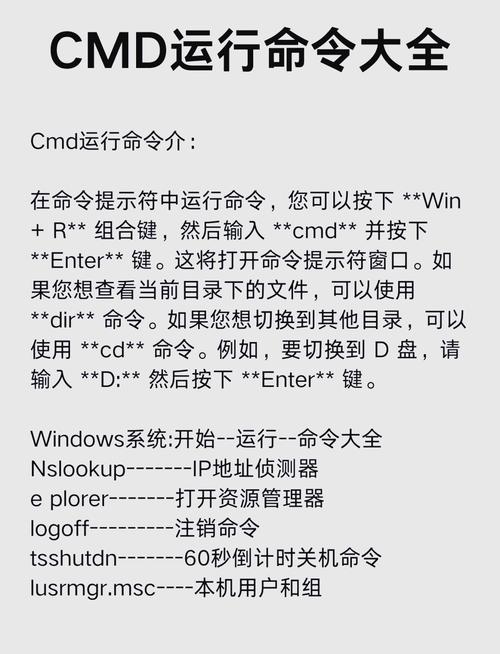
常规关闭命令窗口的方法
对于大多数Linux命令窗口,最直接的关闭方式是通过终端内置的退出命令或快捷键,这些方法适用于正常结束进程、退出Shell会话的场景。
-
使用exit命令
在大多数终端中,输入exit命令可以正常关闭当前Shell会话,该方法会先终止当前Shell及其子进程,然后关闭窗口,在Bash或Zsh Shell中,输入exit后按回车,终端会提示“logout”并关闭窗口,需要注意的是,如果当前Shell中有未保存的进程或数据,直接使用exit可能会导致进程被强制终止,造成数据丢失。 -
使用快捷键组合
多数终端支持快捷键快速关闭窗口:Ctrl + D:发送EOF(End Of File)信号,模拟输入结束,通常用于退出当前Shell。Alt + F4:在图形界面(如GNOME、KDE)中,此快捷键等同于点击窗口的关闭按钮,会触发终端的退出流程。
这些快捷键与exit命令类似,适用于正常退出场景,但无法处理异常进程。
强制关闭命令窗口的方法
当终端中的进程卡死、无响应或无法通过常规方式退出时,需要强制关闭窗口,强制操作可能会终止未保存的进程,因此需谨慎使用。
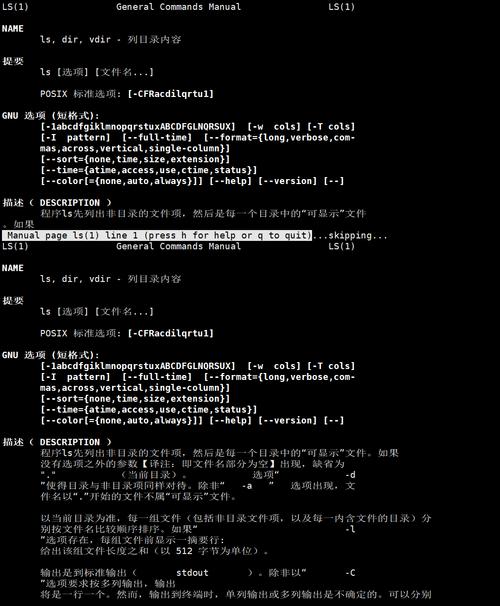
-
使用终端内置的强制关闭功能
大多数终端图形界面提供了“强制关闭”选项,在GNOME Terminal中,右键点击标题栏,选择“强制关闭”或使用快捷键Ctrl + Shift + Q,终端会立即终止所有相关进程并关闭窗口,这种方法适用于终端完全无响应的情况。 -
通过系统管理工具终止进程
如果终端窗口由特定进程(如PID对应的进程)管理,可以使用系统命令强制终止:pkill -9 -t tty1:-9表示强制终止信号,-t tty1指定终端设备名(可通过who命令查看)。kill -9 $(pgrep -f terminal):通过pgrep查找终端相关进程的PID,并用kill -9强制终止。
需要注意,强制终止可能导致进程数据丢失,建议先尝试Ctrl + C(中断当前进程)或Ctrl + Z(挂起进程)等温和方式。
管理多窗口和会话场景
在复杂操作中,用户可能同时打开多个终端窗口或使用会话管理工具(如tmux、screen),此时关闭窗口需结合具体工具的特性。
-
tmux会话中的窗口关闭
tmux是一款终端复用工具,支持多窗口和会话持久化,在tmux会话中关闭当前窗口的方法为: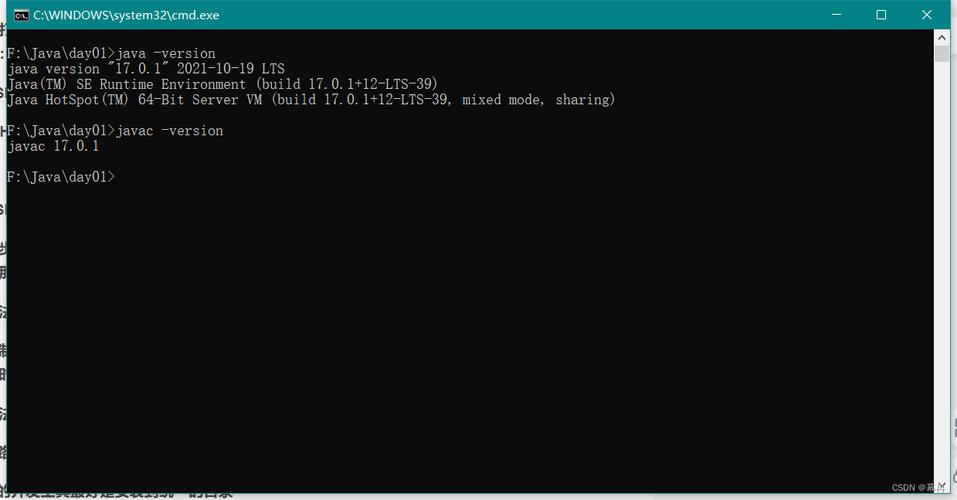 (图片来源网络,侵删)
(图片来源网络,侵删)- 键入
Ctrl + D或输入exit退出当前Shell,tmux会自动关闭该窗口; - 使用
Ctrl + B后按D,仅脱离当前窗口但不关闭,会话中的其他窗口仍可使用; - 使用
Ctrl + B后按,输入kill-session强制终止整个会话,包括所有窗口。
- 键入
-
screen会话中的窗口关闭
screen工具与tmux类似,关闭当前窗口的方法为:- 输入
exit或Ctrl + D退出当前Shell,screen窗口自动关闭; - 使用
Ctrl + A后按D,脱离当前窗口但保持会话; - 使用
Ctrl + A后按,输入quit终止整个screen会话。
- 输入
远程连接场景下的窗口关闭
通过SSH或其他远程工具连接Linux服务器时,关闭窗口的方式与本地终端略有不同,需注意会话的清理。
-
SSH连接的正常关闭
在SSH会话中,输入exit或使用Ctrl + D可以正常关闭连接,终端会返回本地Shell,如果直接关闭SSH客户端窗口(如Xshell、PuTTY),可能会在服务器端留下“僵尸”进程,占用资源,建议通过命令退出,或使用ssh -O exit user@host(OpenSSH 7.0+支持)主动终止连接。 -
处理远程会话的残留进程
若直接关闭SSH窗口导致服务器端进程残留,可通过以下方式清理:- 使用
ps aux | grep ssh查找残留的SSH进程; - 使用
kill -9 PID强制终止进程; - 长期解决方案:配置SSH服务器的
ClientAliveInterval和ClientAliveCountMax参数,自动超时断开无响应连接。
- 使用
不同关闭方法的对比
为更直观地展示各种关闭方法的特点,以下表格总结了适用场景、操作方式及注意事项:
| 关闭方法 | 适用场景 | 操作方式 | 注意事项 |
|---|---|---|---|
| exit或Ctrl + D | 正常退出Shell会话 | 输入exit或按Ctrl + D |
若有未保存进程,可能导致数据丢失 |
| Alt + F4 | 图形界面终端关闭 | 点击关闭按钮或按Alt + F4 |
会触发正常退出流程,与exit效果相同 |
| Ctrl + Shift + Q | 终端无响应时强制关闭 | 按快捷键或右键选择强制关闭 | 直接终止所有进程,可能丢失未保存数据 |
| pkill/kill命令 | 通过进程PID强制终止终端 | pkill -9 -t tty1或kill -9 PID |
需确认PID正确,避免误杀重要进程 |
| tmux窗口关闭 | tmux会话中的多窗口管理 | Ctrl + B + D(脱离)或exit(关闭) |
脱离窗口不关闭会话,关闭窗口仅退出当前Shell |
| screen窗口关闭 | screen会话中的窗口管理 | Ctrl + A + D(脱离)或exit(关闭) |
同tmux,脱离后可通过screen -r恢复会话 |
| SSH正常退出 | 远程连接关闭 | exit或Ctrl + D |
避免直接关闭客户端,导致服务器端残留进程 |
相关问答FAQs
问题1:为什么直接关闭SSH窗口会导致服务器端进程残留?
解答:直接关闭SSH客户端窗口时,服务器端的SSH守护进程可能未收到正常的退出信号,导致会话未被正确清理,服务器端会保留与该会话相关的进程(如bash子进程),占用PID和系统资源,解决方法是使用exit或Ctrl + D正常退出SSH,或在服务器端使用ps aux | grep ssh查找残留进程并用kill -9强制终止。
问题2:使用tmux时,如何在不关闭整个会话的情况下关闭单个窗口?
解答:在tmux会话中,若要关闭单个窗口而不影响其他窗口,可先确保当前窗口内无重要进程,然后输入exit或按Ctrl + D退出当前Shell,tmux会自动关闭该窗口,若窗口内有卡死进程,可使用Ctrl + B + 进入tmux命令模式,输入kill-window强制关闭当前窗口,但注意这会导致窗口内所有进程被终止。